¿Quieres aprender a eliminar un emoji personalizado en Slack? ¡Estás en el lugar correcto! En este artículo te explicaremos paso a paso cómo hacerlo. Podrás dejar de ver ese emoji que ya no te gusta o que simplemente ya no necesitas en tu workspace de Slack. Si tienes dudas o preguntas, no te preocupes, también incluimos las preguntas más frecuentes para que puedas resolverlas al instante. ¡Empecemos!
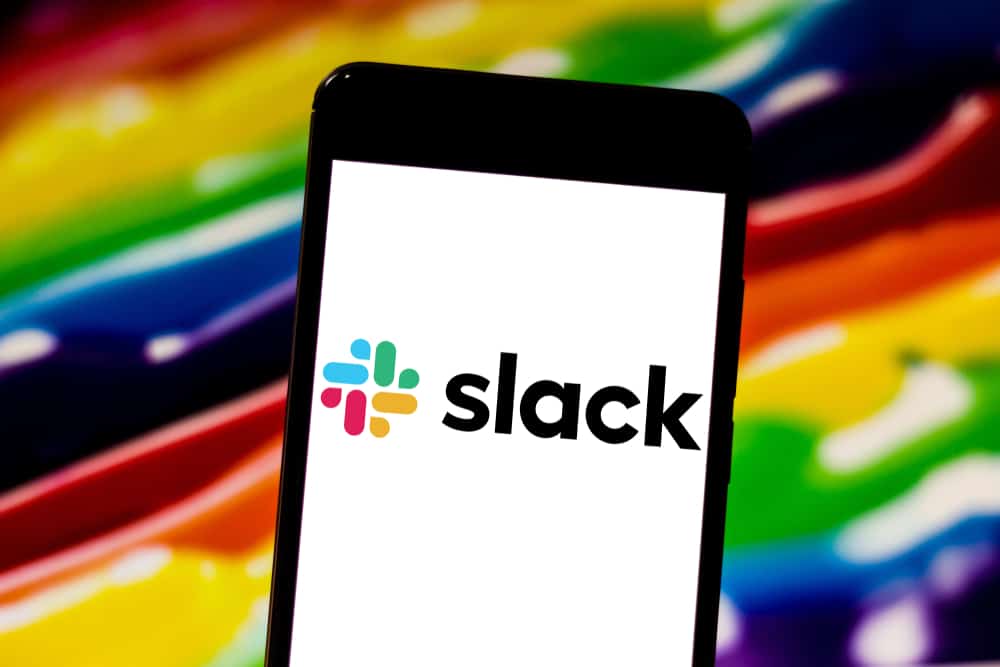
Slack es una plataforma de mensajería instantánea para que las empresas se comuniquen con su equipo. Slack también le permite crear emojis personalizados para su espacio de trabajo para que la comunicación sea más divertida y placentera.
Estos emojis pueden agregar el empuje y el entusiasmo necesarios a su día, que de otro modo no sería tan emocionante, en este lugar de trabajo virtual.
Lo bueno es que puedes eliminar esos emojis cuando sientas que ya has tenido suficiente de ellos. ¿No sabes cómo? ¡Para eso estamos aquí!
Abierto Slackla aplicación de escritorio o la versión web para eliminar cualquier emoji personalizado. Ahora, vaya a “Configuración y administración” y luego “Personalizar [Workspace].” Encuentre el emoji y toque el pequeño signo de cruz al lado para eliminarlo si cree que está aburrido con él o ha vivido su vida.
Si alguna vez creó un emoji personalizado en Slack, y ahora está harto de eso, entonces puede eliminarlo. Lea este artículo detenidamente para comprender cómo cargar un emoji personalizado en el espacio de trabajo y eliminarlo cuando lo desee.
Cómo agregar emoji personalizado a su espacio de trabajo en Slack?
Antes de aprender a eliminar estos emojis personalizados, averigüemos cómo crearlos.
Puede agregar su propio emoji personalizado, paquete de emoji e incluso alias de emoji para hacer que su lugar de trabajo virtual sea más divertido.
Para Slack en el escritorio
Para agregar un emoji personalizado a su espacio de trabajo en el Slack aplicación de escritorio, siga estos pasos:
- Abierto Slack y accede a tu espacio de trabajo.
- En el campo de mensaje en la parte inferior, toque el cara sonriente para abrir el menú de emojis.
- Haga clic en “Agregar emojis.”
- Clickea en el “Cargar imageny seleccione el archivo para cargar desde su dispositivo.
- Escriba el título en el espacio provisto debajo de “Dale un nombre.”
- Haga clic en “Ahorrar.”
De esta forma, crearás un emoji personalizado en tu espacio de trabajo. Puede acceder a este emoji escribiendo su nombre en la sección Emoji o tocando el botón “Slack” en la sección de emojis.
El método anterior para cargar emojis personalizados en el espacio de trabajo también funciona en la versión web de Slack.
Para Slack Aplicación (solo iOS)
Siga estos pasos para agregar un emoji personalizado en el Slack aplicación iOS:
- Abre el Slack aplicación en su dispositivo iOS y acceda a su espacio de trabajo.
- Toque en el “Enviar un mensaje” caja.
- Toque en el icono de emoji en el fondo.
- En el “Buscar todos los emojis” espacio, escriba el nombre que desea dar a su emoji personalizado.
- Toque en el “Añadir emoji personalizado” opción.
- Seleccione la imagen de su galería o toma una foto.
- Grifo “Agregar” en la parte superior derecha para insertar la imagen en su sección de emoji.
Puntos importantes
Aquí hay algunos puntos cruciales que debe saber sobre cómo agregar emojis personalizados a su Slack espacio de trabajo:
- Todos en tu espacio de trabajo pueden ver tus emojis personalizados.
- El tamaño de su imagen debe ser un máximo de 128 KB en formato JPG, GIF o PNG.
- Slack recomienda usar un cuadrado fondo transparente imagen de 128x128px.
- El propietario y los administradores pueden eliminar cualquier emoji personalizado del espacio de trabajo.
- Los otros miembros pueden eliminar el emoji que crean en el espacio de trabajo.
Ahora, aprendamos cómo eliminar Slack emojis personalizados de las versiones de escritorio y aplicación de Slack.
Cómo quitar emojis personalizados en Slack?
Antes de comenzar, es esencial saber que solo los propietarios y administradores del espacio de trabajo y los propietarios y administradores de la organización (Enterprise Grid) pueden eliminar cualquier emoji personalizado. Otros miembros solo pueden eliminar lo que ellos crearon.
El propietario de la página puede limitar el permiso de cualquier miembro para crear cualquier emoji en el espacio de trabajo.
Debe abrir el Slack aplicación de escritorio o la versión del sitio web para realizar esta acción.
En Slack Aplicación de escritorio o sitio web, ve así:
- Toque en su nombre del espacio de trabajo en la parte superior derecha para abrir un menú.
- Haga clic en “Configuración y administración.”
- Seleccionar “personalizar [Workspace Name].”
- Toque en el “emoticonos” pestaña.
- Desplácese hacia abajo y encuentre el emoticonos desea eliminar.
- Clickea en el signo de la cruz al lado y confirme con “Eliminar emojis” en la ventana emergente.
También puede agregar nuevos emojis a través de “Configuración y administración”> “Personalizar” tocando “Agregar emoji personalizado” y cargando la imagen.
Si es miembro del espacio de trabajo y ve un signo de candado junto a cualquier emoji mientras intenta el método anterior para eliminarlo, indica que necesita el permiso del administrador para realizar dicha acción.
Las palabras finales
Si una vez creaste un emoji en Slack para ayudarlo a comunicar su punto de una manera más divertida, pero ahora está aburrido, entonces puede eliminarlo de forma permanente.
Hablamos en este artículo de todos los pasos para crear emojis personalizados y eliminarlos cuando quieras.
Deje un comentario y cuéntenos hasta qué punto hemos resuelto su confusión relacionada con los emojis en Slack espacio de trabajo
